
Google Chrome to jedna z najczęściej używanych przeglądarek zarówno na komputerach, jak i smartfonach z systemem Android lub iOS. Ta przeglądarka oferuje kilka funkcji, które pozwalają użytkownikowi dostosować różne jej aspekty. Jednak niektórzy nie wiedzą o tych funkcjach. Jedną z rzeczy, które możesz dostosować, są opcje internetowe Google Chrome na Androida. Więc poniżej powiemy Ci, gdzie możesz znaleźć tę opcję.
Gdzie znajdują się opcje internetowe Google Chrome w systemie Android?
Jeśli potrzebujesz dokonać jakiejś modyfikacji w opcjach internetowych przeglądarki na urządzeniu mobilnym może być konieczne określenie, gdzie znaleźć opcje internetowe przeglądarki Google Chrome.
- Otwórz przeglądarkę Google Chrome na swoim smartfonie z systemem Android
- Więc musisz naciśnij ikonę trzech pionowych kropekktóry znajduje się w prawym górnym rogu ekranu.
- Następnie zostanie wyświetlone menu rozwijane, w którym zobaczysz różne sekcje przeglądarki Google Chrome.
- Kliknij opcję „Ustawienia”aby mieć dostęp do opcji internetowych Twojej przeglądarki.
- Pojawią się wtedy wszystkie opcje konfiguracji przeglądarki, zarówno te podstawowe, jak i konfiguracje zaawansowane.
Aby zmienić ustawienia przeglądarki za pomocą Opcji internetowych, musisz najpierw wybierz niektóre opcje konfiguracyjne Twojej przeglądarki. Po wybraniu konfiguracji podstawowej lub zaawansowanej automatycznie pojawi się sekcja, w której można dokonać odpowiednich modyfikacji w wybranej opcji konfiguracji.
Zmień stronę główną
- Przejdź do sekcji ustawień zaawansowanych.
- Wybierz opcję „Strona główna”.
- Następnie w menu „Strona główna” zostaną wyświetlone opcje, które możesz ustawić jako stronę główną.
- W menu pojawi się opcja ustawienia strony głównej Chrome jako strony głównej przeglądarki.
- Druga opcja to wprowadź adres internetowy strony którą chcesz wyświetlić jako swoją stronę główną.
- Po wybraniu dowolnej opcji wybrana strona zostanie automatycznie wyświetlona.
- Za każdym razem, gdy wejdziesz do przeglądarki, zostanie wyświetlona strona, którą wybrałeś jako stronę główną.
Zmodyfikuj wyszukiwarkę
- Przejdź do sekcji ustawień podstawowych.
- Wybierz opcję „Szukaj”.
- Po wejściu do menu „Szukaj” będziesz mógł zobaczyć wszystkie wyszukiwarki, z których możesz korzystać w swojej przeglądarce.
- Aby zmienić wyszukiwarkę, musisz wybierz jedną z wyszukiwarek które są dostępne.
- Wśród opcji, które możesz wybrać, są Google, Yahoo!, Bing, DuckDuck i Ecosia.
- Kiedy już będziesz zmodyfikowana wyszukiwarkapowinieneś wrócić do menu głównego.
- Gdy wejdziesz do przeglądarki, wszystkie wyszukiwania, których dokonasz, zostaną wykonane w wyszukiwarce, którą wcześniej wybrałeś.
prywatność i bezpieczeństwo
- Przejdź do sekcji ustawień podstawowych.
- Wybierz opcję „Prywatność i bezpieczeństwo”.
- Po wejściu w ustawienia „Prywatność i bezpieczeństwo” będziesz mógł zobaczyć wszystkie opcje, które możesz skonfigurować w swojej przeglądarce.
- Wśród opcji, które możesz wybrać, są: usuwanie danych przeglądania, bezpieczne przeglądanie, zawsze używaj bezpiecznych połączeń, dostęp do metod płatności, wstępnie ładuj strony do nawigacji i szybsze wyszukiwania, korzystaj z bezpiecznego DNS, nie śledź i piaskownicy prywatności.
- Wybierz opcję, którą chcesz zmodyfikować.
- Po wybraniu dowolnej opcji zostanie ona zastosowana automatycznie.
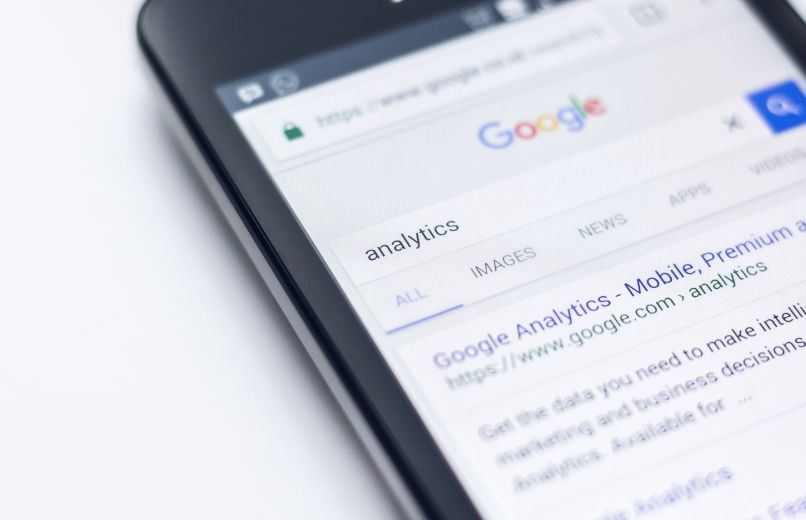
Do dostosować przeglądarkę Google Chrome Z opcji internetowych musisz wejść do menu konfiguracyjnego swojej przeglądarki. Gdzie możesz dokonać różnych modyfikacji, takich jak zmiana motywu przeglądarki lub ustawienie folderu pobierania.
Zmień temat
- Przejdź do sekcji ustawień podstawowych.
- Wybierz opcję „Motywy”.
- W menu „Motywy” zostaną wyświetlone opcje, które możesz wybrać.
- Wśród opcji motywów do wyboru są „Domyślne ustawienie systemowe”„Jasno i ciemno”.
- Po wybraniu zostanie on zastosowany automatycznie.
Ustaw folder pobierania
- Przejdź do sekcji ustawień zaawansowanych.
- Wybierz opcję „Pobrane”.
- W menu pobierania możesz skonfigurować następujące opcje: „Lokalizacja pobieranych plików”, „Pytaj przy zapisywaniu plików”, „Pytaj, gdzie zapisać pliki”.
- Jeśli wybierzesz opcję „Lokalizacja pobrań”pokaże Ci folder, w którym przechowywane są Twoje pliki do pobrania.

